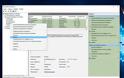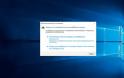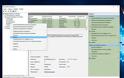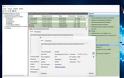2017-07-19 10:43:24
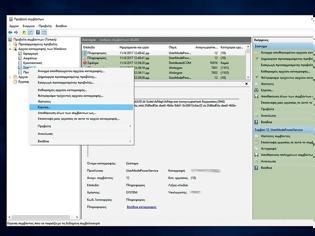
Υπάρχουν φορές που το Windows PC δείχνει να μη συμπεριφέρεται σωστά, χωρίς η αιτία να είναι πρόδηλη. Σε αυτή την περίπτωση έχετε κάθε λόγο να εξετάσετε τι συμβαίνει με τη RAM. Αν ο υπολογιστής σας παγώνει, κρασάρει ή δεν αποδίδει τα αναμενόμενα, ένας από τους βασικούς ελέγχους που πρέπει να κάνετε είναι ο διαγνωστικός έλεγχος της μνήμης με το Windows Memory Diagnostic Tool. Εδώ θα σας δείξουμε πώς γίνεται.
Τα τσιπάκια που βρίσκονται στα modules των μνημών RAM είναι εξαρτήματα που μπορούν να παρουσιάσουν βλάβες. Το ευτυχές είναι ότι το πρόβλημα μπορεί να διαγνωστεί σχετικά εύκολα, στις περισσότερες περιπτώσεις. Ο τρόπος για να πραγματοποιήσετε τον έλεγχο της μνήμης RAM είναι το εργαλείο Windows Memory Diagnostic, το οποίο είναι ενσωματωμένο στο λειτουργικό της Microsoft. Το Windows Memory Diagnostic έγινε διαθέσιμο αρχικά στα Windows 7, στη συνέχεια στα Windows 8/8.1 και σήμερα συνοδεύει τα Windows 10. Ο τρόπος λειτουργίας του είναι κοινός σε όλα τα λειτουργικά συστήματα που αναφέραμε, και αυτό που κάνει είναι να υποβάλει τη μνήμη RAM του υπολογιστή σε ένα σετ δοκιμών προκειμένου να διαπιστωθεί αν αυτή λειτουργεί όπως πρέπει.
Προγραμματίστε τον έλεγχο
Για να ξεκινήσετε τον έλεγχο της RAM, πατήστε τον συνδυασμό πλήκτρων Win+R για να ανοίξετε το παράθυρο εκτέλεσης προγραμμάτων. Σε αυτό πληκτρολογήστε mdsched.exe και πιέστε OK. Σε ένα νέο αναδυόμενο παράθυρο ανοίγει το Windows Memory Diagnostic Tool, το οποίο σας δίνει δύο επιλογές σχετικά με το πότε θα εκτελέσετε τον έλεγχο της μνήμης. Η μια επιλογή είναι να κάνετε άμεσα επανεκκίνηση του υπολογιστή και να εκτελέσετε άμεσα τον έλεγχο, ενώ η άλλη να γίνει ο έλεγχος για προβλήματα την επόμενη φορά που θα εκκινήσετε τον υπολογιστή σας.
Το εργαλείο των Windows προτείνει ο έλεγχος να ξεκινήσει άμεσα, όμως αξίζει σημειώσουμε τις δυνατότητες του προσφέρονται αν ο έλεγχος γίνει στο επόμενο ξεκίνημα του PC σας. Η δεύτερη αυτή δυνατότητα σας επιτρέπει να δοκιμάσετε ένα προς ένα τα modules που έχετε στη διάθεσή σας προκειμένου να εντοπίσετε ποιο είναι εκείνο που δημιουργεί το πρόβλημα, αν έχετε εντοπίσει κάτι σε έναν πρώτο έλεγχο.
Διαγνωστικός έλεγχος μνήμης
O έλεγχος της RAM
Με την εκκίνηση του υπολογιστή ξεκινά ο διαγνωστικός έλεγχος των Windows στη RAM.
To interface του εργαλείου είναι σε μπλε οθόνη –για καλό σκοπό αυτή τη φορά, όμως. Η διάρκεια του τεστ ποικίλει και εξαρτάται από διάφορους παράγοντες. Τέτοιοι είναι το μέγεθος και ο τύπος της μνήμης και, κυρίως, το Test Μix που θα επιλέξετε να τρέξετε. Οι διαθέσιμες επιλογές εμφανίζονται με την πίεση του πλήκτρου F1.
Τα διαθέσιμα Test Mix είναι τρία: Basic, Standard και Extended. Με το πλήκτρο Tab επιλέγετε μία προς μία τις διαθέσιμες επιλογές και με το F10 κάνετε την εφαρμογή τους –Apply. To Basic Test Mix αποτελείται από τρεις δοκιμασίες, οι οποίες εκτελούνται σε πολύ σύντομο χρονικό διάστημα. Η κύρια επιλογή σας πρέπει να είναι το Standard Test Mix, το οποίο απαρτίζεται από οκτώ διαφορετικά τεστ που χρειάζονται περισσότερο χρόνο για να εκτελεστούν. Στον υπολογιστή μας η Standard δοκιμασία χρειάστηκε περίπου 15 λεπτά για να ολοκληρωθεί. Το Extended Test Mix αποτελείται από 17 διαφορετικά τεστ και απαιτεί σημαντικά περισσότερο χρόνο. Η πολιτική που σας προτείνουμε να ακολουθήσετε είναι η εξής: Αν το Standard Test Mix δώσει κάποιο πρόβλημα, τότε να τρέξετε το Extended για να διαπιστώσετε αν εμφανίζονται περισσότερες πληροφορίες σχετικά.
Στη συνέχεια, μπορείτε να κάνετε μερικές ακόμη επιλογές που αφορούν τη χρήση ή όχι της Cache του επεξεργαστή και πόσες φορές θα τρέξει κάθε δοκιμασία. Οι επιλογές χρήσης της Cache είναι τρεις: On, Off και η Default που αφήνει την εξ ορισμού ρύθμιση ως έχει.
Σε ό,τι αφορά τις φορές που θα τρέξει κάθε δοκιμασία, η προρύθμιση είναι δύο φορές και πρέπει να είναι ικανή για να αναδείξει τυχόν προβλήματα.
Τα αποτελέσματα του ελέγχου
Με το πέρας του διαγνωστικού ελέγχου, το PC σας επανεκκινεί και μετά το logon στα Windows θα δείτε ένα μήνυμα που θα ενημερώνει για τα αποτελέσματα του τεστ. Με περισσότερες λεπτομέρειες –αν αυτές υπάρχουν– μπορείτε να ενημερωθείτε από το Event Viewer των Windows. Για να το κάνετε, πιέστε Win+R και στο παράθυρο Run [Εκτέλεση] που θα εμφανιστεί πληκτρολογήστε eventvwr.exe και πιέστε ΟΚ για να λανσάρετε το Event Viewer. Αριστερά, στην καρτέλα Windows Logs > System, κάνετε δεξί κλικ κι επιλέξτε Find... [Εύρεση...].
Πληκτρολογήστε MemoryDiagnostics-Results και κάντε κλικ στο FindNext [Εύρεση επόμενου]. Η πρώτη γραμμή που θα επισημανθεί θα είναι τα αποτελέσματα του τεστ που μόλις εκτελέσατε.
Με διπλό κλικ θα είστε σε θέση να δείτε με περισσότερη λεπτομέρεια τα αποτελέσματα του διαγνωστικού ελέγχου.
Εργαλεία
Windows Memory Diagnostic Tool
Δυνατότητες
Έλεγχος της RAM για προβλήματα
Δυσκολία
4/10
Χρόνος
00:30:00
Προεκτάσεις
tinyurl.com/ mf4z7dw
Απαιτήσεις
Υπολογιστής με λειτουργικό σύστημα Windows 7/8/8.1/10
ΝΑΙ
Αν το PC κρασάρει ή υπολειτουργεί χωρίς προφανή λόγο
ΟΧΙ
Αν το PC σας δουλεύει ρολόιΑπό το pcmagazine
Freegr network blog- News about pc, technology.
freegr
Τα τσιπάκια που βρίσκονται στα modules των μνημών RAM είναι εξαρτήματα που μπορούν να παρουσιάσουν βλάβες. Το ευτυχές είναι ότι το πρόβλημα μπορεί να διαγνωστεί σχετικά εύκολα, στις περισσότερες περιπτώσεις. Ο τρόπος για να πραγματοποιήσετε τον έλεγχο της μνήμης RAM είναι το εργαλείο Windows Memory Diagnostic, το οποίο είναι ενσωματωμένο στο λειτουργικό της Microsoft. Το Windows Memory Diagnostic έγινε διαθέσιμο αρχικά στα Windows 7, στη συνέχεια στα Windows 8/8.1 και σήμερα συνοδεύει τα Windows 10. Ο τρόπος λειτουργίας του είναι κοινός σε όλα τα λειτουργικά συστήματα που αναφέραμε, και αυτό που κάνει είναι να υποβάλει τη μνήμη RAM του υπολογιστή σε ένα σετ δοκιμών προκειμένου να διαπιστωθεί αν αυτή λειτουργεί όπως πρέπει.
Προγραμματίστε τον έλεγχο
Για να ξεκινήσετε τον έλεγχο της RAM, πατήστε τον συνδυασμό πλήκτρων Win+R για να ανοίξετε το παράθυρο εκτέλεσης προγραμμάτων. Σε αυτό πληκτρολογήστε mdsched.exe και πιέστε OK. Σε ένα νέο αναδυόμενο παράθυρο ανοίγει το Windows Memory Diagnostic Tool, το οποίο σας δίνει δύο επιλογές σχετικά με το πότε θα εκτελέσετε τον έλεγχο της μνήμης. Η μια επιλογή είναι να κάνετε άμεσα επανεκκίνηση του υπολογιστή και να εκτελέσετε άμεσα τον έλεγχο, ενώ η άλλη να γίνει ο έλεγχος για προβλήματα την επόμενη φορά που θα εκκινήσετε τον υπολογιστή σας.
Το εργαλείο των Windows προτείνει ο έλεγχος να ξεκινήσει άμεσα, όμως αξίζει σημειώσουμε τις δυνατότητες του προσφέρονται αν ο έλεγχος γίνει στο επόμενο ξεκίνημα του PC σας. Η δεύτερη αυτή δυνατότητα σας επιτρέπει να δοκιμάσετε ένα προς ένα τα modules που έχετε στη διάθεσή σας προκειμένου να εντοπίσετε ποιο είναι εκείνο που δημιουργεί το πρόβλημα, αν έχετε εντοπίσει κάτι σε έναν πρώτο έλεγχο.
Διαγνωστικός έλεγχος μνήμης
O έλεγχος της RAM
Με την εκκίνηση του υπολογιστή ξεκινά ο διαγνωστικός έλεγχος των Windows στη RAM.
To interface του εργαλείου είναι σε μπλε οθόνη –για καλό σκοπό αυτή τη φορά, όμως. Η διάρκεια του τεστ ποικίλει και εξαρτάται από διάφορους παράγοντες. Τέτοιοι είναι το μέγεθος και ο τύπος της μνήμης και, κυρίως, το Test Μix που θα επιλέξετε να τρέξετε. Οι διαθέσιμες επιλογές εμφανίζονται με την πίεση του πλήκτρου F1.
Τα διαθέσιμα Test Mix είναι τρία: Basic, Standard και Extended. Με το πλήκτρο Tab επιλέγετε μία προς μία τις διαθέσιμες επιλογές και με το F10 κάνετε την εφαρμογή τους –Apply. To Basic Test Mix αποτελείται από τρεις δοκιμασίες, οι οποίες εκτελούνται σε πολύ σύντομο χρονικό διάστημα. Η κύρια επιλογή σας πρέπει να είναι το Standard Test Mix, το οποίο απαρτίζεται από οκτώ διαφορετικά τεστ που χρειάζονται περισσότερο χρόνο για να εκτελεστούν. Στον υπολογιστή μας η Standard δοκιμασία χρειάστηκε περίπου 15 λεπτά για να ολοκληρωθεί. Το Extended Test Mix αποτελείται από 17 διαφορετικά τεστ και απαιτεί σημαντικά περισσότερο χρόνο. Η πολιτική που σας προτείνουμε να ακολουθήσετε είναι η εξής: Αν το Standard Test Mix δώσει κάποιο πρόβλημα, τότε να τρέξετε το Extended για να διαπιστώσετε αν εμφανίζονται περισσότερες πληροφορίες σχετικά.
Στη συνέχεια, μπορείτε να κάνετε μερικές ακόμη επιλογές που αφορούν τη χρήση ή όχι της Cache του επεξεργαστή και πόσες φορές θα τρέξει κάθε δοκιμασία. Οι επιλογές χρήσης της Cache είναι τρεις: On, Off και η Default που αφήνει την εξ ορισμού ρύθμιση ως έχει.
Σε ό,τι αφορά τις φορές που θα τρέξει κάθε δοκιμασία, η προρύθμιση είναι δύο φορές και πρέπει να είναι ικανή για να αναδείξει τυχόν προβλήματα.
Τα αποτελέσματα του ελέγχου
Με το πέρας του διαγνωστικού ελέγχου, το PC σας επανεκκινεί και μετά το logon στα Windows θα δείτε ένα μήνυμα που θα ενημερώνει για τα αποτελέσματα του τεστ. Με περισσότερες λεπτομέρειες –αν αυτές υπάρχουν– μπορείτε να ενημερωθείτε από το Event Viewer των Windows. Για να το κάνετε, πιέστε Win+R και στο παράθυρο Run [Εκτέλεση] που θα εμφανιστεί πληκτρολογήστε eventvwr.exe και πιέστε ΟΚ για να λανσάρετε το Event Viewer. Αριστερά, στην καρτέλα Windows Logs > System, κάνετε δεξί κλικ κι επιλέξτε Find... [Εύρεση...].
Πληκτρολογήστε MemoryDiagnostics-Results και κάντε κλικ στο FindNext [Εύρεση επόμενου]. Η πρώτη γραμμή που θα επισημανθεί θα είναι τα αποτελέσματα του τεστ που μόλις εκτελέσατε.
Με διπλό κλικ θα είστε σε θέση να δείτε με περισσότερη λεπτομέρεια τα αποτελέσματα του διαγνωστικού ελέγχου.
Εργαλεία
Windows Memory Diagnostic Tool
Δυνατότητες
Έλεγχος της RAM για προβλήματα
Δυσκολία
4/10
Χρόνος
00:30:00
Προεκτάσεις
tinyurl.com/ mf4z7dw
Απαιτήσεις
Υπολογιστής με λειτουργικό σύστημα Windows 7/8/8.1/10
ΝΑΙ
Αν το PC κρασάρει ή υπολειτουργεί χωρίς προφανή λόγο
ΟΧΙ
Αν το PC σας δουλεύει ρολόιΑπό το pcmagazine
Freegr network blog- News about pc, technology.
freegr
ΦΩΤΟΓΡΑΦΙΕΣ
ΜΟΙΡΑΣΤΕΙΤΕ
ΔΕΙΤΕ ΑΚΟΜΑ
ΣΧΟΛΙΑΣΤΕ